중요한 파일을 삭제하지 않고 Google 스토리지를 빠르게 자유롭게하는 방법
게시 됨: 2025-03-11모든 Google 계정에는 15GB의 무료 스토리지가 포함되어 있습니다. 시간이 지남에 따라이 공간은 첨부 파일, Google 드라이브에 업로드 된 파일 및 휴대 전화에서 자동으로 동기화 된 파일이 포함 된 나가는 이메일에서 빠르게 채워집니다. 결국, 당신은 어려운 선택에 직면 해 있습니다 : 추가 저장 비용을 지불하거나 보관하고 싶은 파일을 삭제하십시오.
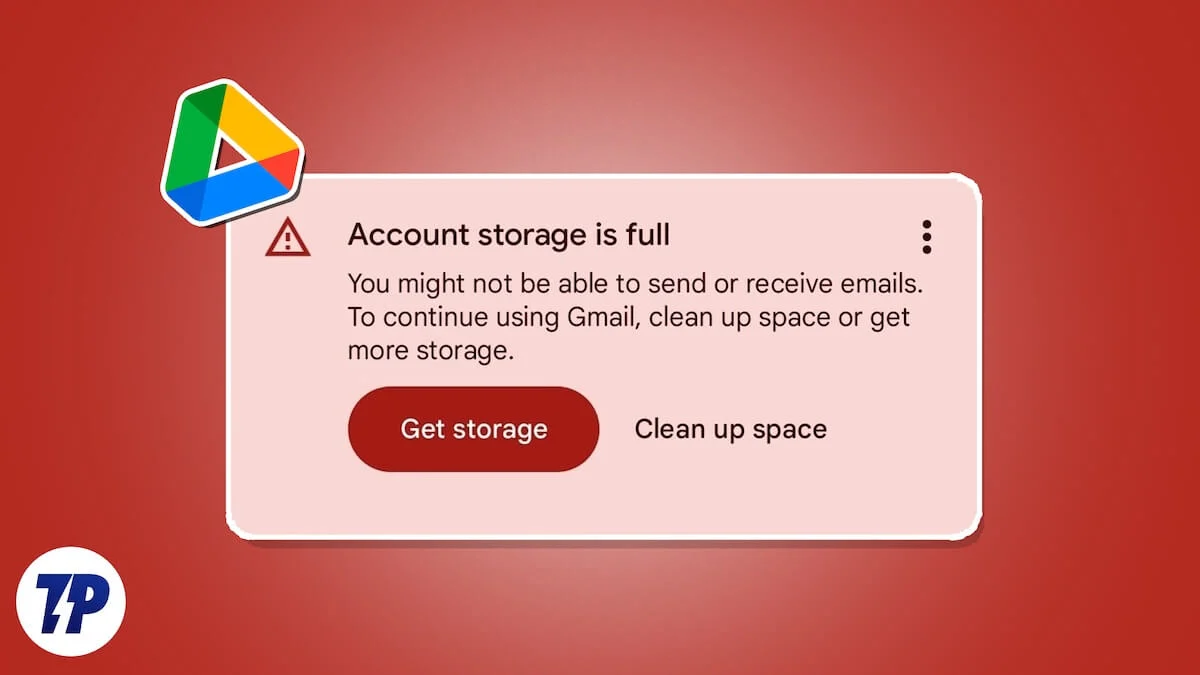
중요한 파일을 잃고 싶지 않고 여전히 Google 드라이브 또는 Google 계정에서 공간을 확보하고 싶다면이 안내서는 귀하를위한 것입니다. 우리는 중요한 파일에 대한 액세스를 잃지 않고 필요한 공간으로 Google 계정을 유지하는 데 사용할 수있는 다양한 방법을 설명합니다.
목차
Google 스토리지를 확보하는 방법
팁을 다이빙하기 전에 컴퓨터에서 Google 스토리지를 청소하는 것이 더 편리하다는 점에 주목할 가치가 있습니다. 더 큰 화면은 작업 할 수있는 추가 공간을 제공하므로 휴대 전화의 모든 것을 관리하는 것보다 프로세스가 훨씬 쉽습니다.
SL. 아니요 | 방법 | 단계 | 유효성 |
|---|---|---|---|
1 | Gmail받은 편지함을 지우십시오 | 원치 않는 이메일 목록을 수신 거부하고 해당 발신자로부터 오래된 이메일을 삭제하십시오. | 보통의 |
2 | 큰 첨부 파일을 삭제합니다 | Gmail의 필터를 사용하여 큰 첨부 파일이있는 이메일을 찾고 삭제하십시오. | 높은 |
3 | 스팸과 쓰레기를 깨끗하게합니다 | 스팸과 쓰레기 폴더를 Gmail에서 비우십시오. | 보통의 |
4 | 불필요한 드라이브 파일을 삭제하십시오 | 이전 또는 중복 Google 드라이브 파일을 수동으로 검토하고 삭제합니다. | 높은 |
5 | 대형 파일을 보조 드라이브로 이동하십시오 | 큰 파일을 식별하고 다운로드하고 다른 드라이브 계정으로 업로드하고 공유하십시오. | 높은 |
6 | 이전 드라이브 백업을 삭제합니다 | Google 드라이브> 스토리지> 백업으로 이동 한 다음 오래된 백업을 삭제하십시오. | 보통의 |
7 | Google 사진을 청소하십시오 | 흐리거나, 복제 또는 불필요한 사진을 삭제하고 쓰레기를 비우십시오. | 높은 |
8 | 오래된 미디어를 보조 계정으로 전송하십시오 | 안전한 보관을 위해 오래된 사진과 비디오를 보조 계정으로 이동하십시오. | 높은 |
9 | 사용하지 않은 Google 문서를 삭제하십시오 | Google 문서, 시트, 슬라이드 및 양식에서 오래된 문서를 식별하고 삭제하십시오. | 보통의 |
10 | 보너스 팁 : .edu 이메일을 사용하십시오 | 자격이있는 경우 무제한 스토리지를 위해 .edu 이메일 계정을 사용하십시오. | 매우 높습니다 |
Gmail받은 편지함을 지우십시오
우리는 Gmail에서 매주 수백 개의 원치 않는 이메일이 매주 쌓여 있습니다. 서비스의 이메일은 더 이상 사용하지 않거나 필요하지 않은 이메일을 더 이상 홍보하지 않습니다. 불필요한 이메일 목록을 구독 한 다음 삭제하는 것이 앞으로 나아가는 가장 좋은 방법입니다.
먼저,받은 편지함을 지속적으로 채우는 이메일을 찾아야합니다. PC의 웹 브라우저에서 Gmail 계정을 열고 첫 페이지를 관찰하십시오. 필요하지 않은 많은 이메일이 표시됩니다. 은행, 보험, 직장, 친구 및 기타 중요한 이메일을 무시하십시오. 중요한 이메일을 무시한 후에도 첫 페이지 자체에 많은 이메일을 볼 수 있습니다. 구독을 기억하지 못하는 서비스에서 더 이상 사용하지 않는 서비스에서 이메일을 식별하고, 홍보 전자 메일, 피치 등.
필요하지 않은 이메일을 엽니 다. 서비스 나 회사에서 나온 경우 구독 취소 버튼이 제공됩니다. 상단의 이메일 주소 외에도 구독 취소 버튼을 찾을 수 있습니다. 해당 이메일 목록에서 구독을 취소하려면 클릭하십시오.


이제 방금 새겨진 이메일 주소의 이메일 주소를 복사하여 Gmail 검색 창에 붙여 넣습니다. 해당 이메일 주소에서받은 모든 이메일이 표시됩니다. 모든 확인란 선택을 클릭 한 다음 휴지통 아이콘을 클릭하여 삭제하십시오.
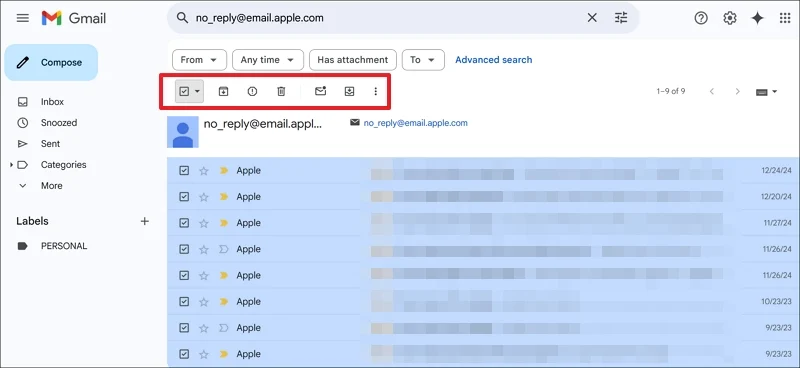
모든 불필요한 이메일 목록에서 구독을 취소 할 때까지 프로세스를 반복하고 이메일을 삭제하십시오. 공간을 확보하고 중복 이메일로 다시 채우지 않습니다.
더 이상 필요하지 않은 큰 첨부 파일이있는 이메일 삭제
우리는 PDF, 이미지 등과 같은 첨부 파일이있는 많은 이메일을받습니다. 첨부 파일이 더 큰 이메일을 찾고 더 이상 필요없는 것을 수동으로 삭제합니다. 즉시 공간이 해방됩니다.
검색 창에서 필터 아이콘을 클릭하십시오. 필터링 옵션에서 옆에 있는 버튼을 확인하십시오. 크기를 10MB로 설정하거나 검색을 제거하고 클릭하기에 충분히 큰 것을 설정하십시오.
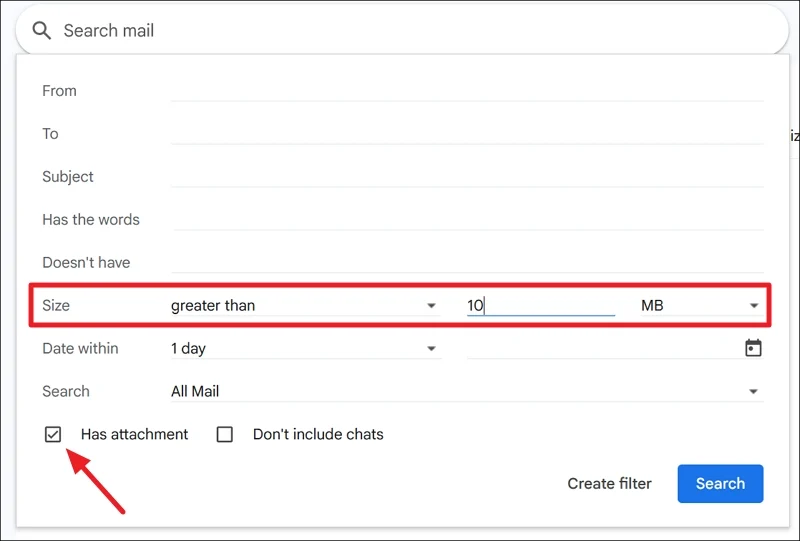
지정된 크기보다 큰 첨부 파일이있는 이메일이 나타납니다. 그것들을 통해 불필요한 이메일을 삭제하십시오.
스팸 및 쓰레기 폴더를 정리하십시오
IP 주소의 보안 인증으로 인해 많은 프로모션 이메일이 스팸 폴더로 자동으로 들어갑니다. 사이드 바에서 스팸 폴더를 클릭하고 모든 스팸 이메일을 삭제하십시오. 그런 다음 휴지통 폴더로 이동하여 지금까지 삭제 한 모든 이메일을 찾을 수 있습니다. 지금 빈 쓰레기를 클릭하여 한 번에 모두 제거하십시오.
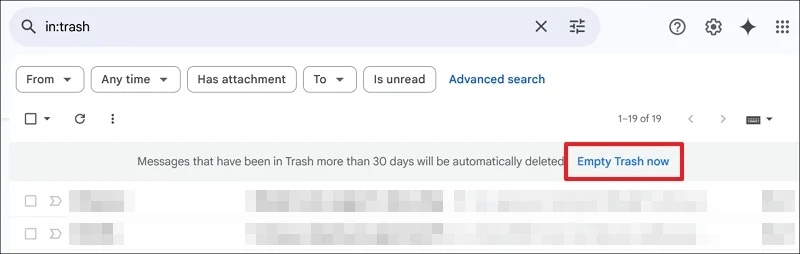
쓰레기를 청소 한 후 Google 공간에서 눈에 띄는 변화가 나타납니다.
Google 드라이브에서 불필요한 파일을 삭제하십시오
일단 필요한 파일은 오늘날 동일하지 않을 수 있습니다. Google 드라이브에는 더 이상 필요하지 않은 많은 파일이 포함되어 있습니다. Google 드라이브를 열고 필요하지 않은 파일을 찾으십시오. 모든 파일을 수동으로 수행하고 유용한 지 여부를 결정해야합니다.
찾은 경우 마우스 오른쪽 버튼을 클릭하고 휴지통으로 이동 하거나 키보드의 삭제 버튼을 누릅니다. 그런 다음 사이드 바의 쓰레기를 클릭하여 비우고 영구적으로 제거하십시오.
Google 드라이브에서 큰 파일을 검사, 삭제 및 이동하십시오
Google 드라이브에는 불필요하거나 가장 중요한 대형 파일이 포함되어 있습니다. 그들 대부분은 우리가 업로드 한 백업 파일 일 수 있으며, 원할 때마다 저장하고 액세스 할 수 있습니다. Google 드라이브의 사이드 바에서 스토리지를 클릭하십시오. 당신은 당신의 드라이브의 모든 파일을 오름차순 순서로 그 옆에 크기를 가지고 있습니다.
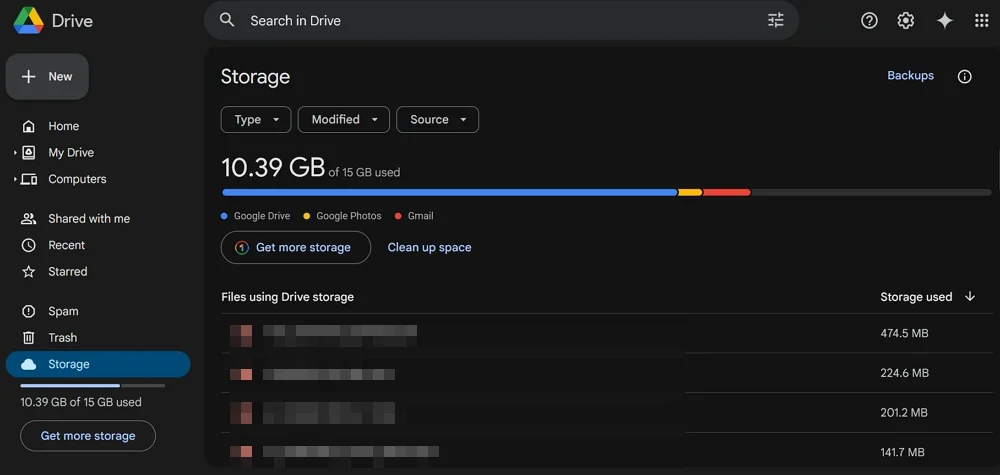
이제 큰 파일을 모두 살펴보고 필요한 파일을 확인하십시오. 필요하지 않은 경우 영구적으로 삭제하십시오. 필요하고 드라이브에 백업으로 저장하려면 해당 파일을 다운로드하여 보조 이메일의 Google 드라이브에 업로드해야합니다. 그런 다음 기본 이메일과 함께 파일을 공유하여 공유 된 ME 옵션을 사용할 때마다 액세스 할 수 있습니다. 이렇게하면 백업 메모리를 삭제하거나 드라이브 공간에서 타협 할 필요가 없습니다.
Google 드라이브에서 이전 백업을 삭제하십시오
Google 드라이브는 WhatsApp에서 백업을 저장하고 다른 서비스를 활성화하면 저장합니다. 매일 또는 매주 우리가 선택한 내용을 설정 한 사람이든 매일 발생합니다. 드라이브에 여전히 오래된 백업 파일이있을 수 있으며 공간을 차지할 수 있습니다. Google 드라이브에서 스토리지로 이동하여 백업을 선택하십시오.
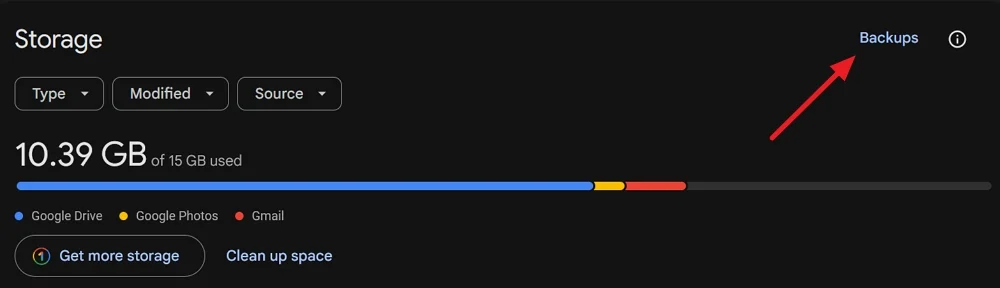 사용 가능한 다양한 서비스와 관련된 모든 백업을 찾을 수 있습니다. 최신 제품을 유지하고 기존 백업 파일을 삭제하여 드라이브의 공간을 제거하십시오.
사용 가능한 다양한 서비스와 관련된 모든 백업을 찾을 수 있습니다. 최신 제품을 유지하고 기존 백업 파일을 삭제하여 드라이브의 공간을 제거하십시오.
불필요한 이미지 및 비디오를 삭제하십시오
장치에서 찍은 사진은 Google 사진 앱과 동기화 될 수 있습니다. 이를 활성화 한 경우 장치에서 캡처하는 모든 이미지 및 비디오는 사진 앱을 통해 동기화되어 Google 계정에 업로드됩니다. 많은 저장 공간을 소비합니다. 여유 공간을 만들려면 모든 사진과 비디오를 수동으로 살펴보고 Google 사진에서 흐림, 임시 이미지 등으로 인해 공간 낭비가 될 수있는 것들을 삭제해야합니다. Google 사진의 쓰레기 폴더를 클릭하여 삭제 된 모든 사진을보십시오. 빈 쓰레기를 클릭하여 영구적으로 삭제하십시오.
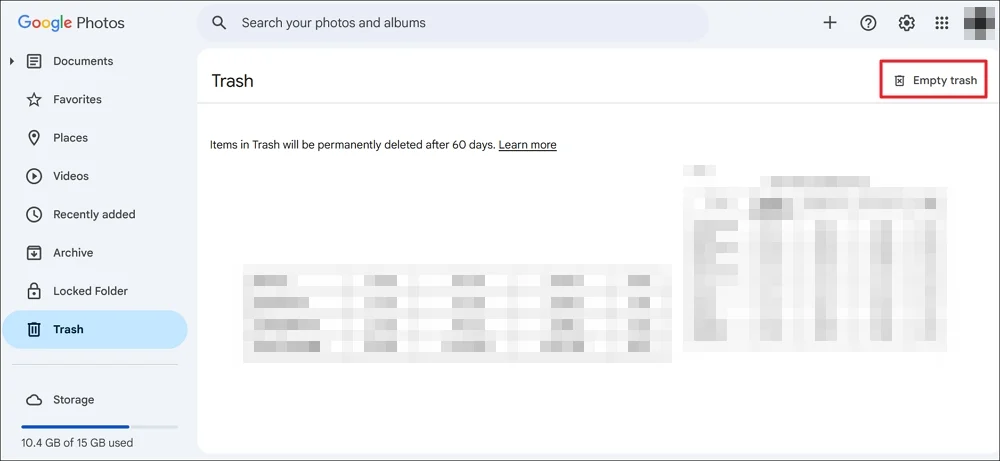
오래된 사진과 비디오를 2 차 드라이브로 이동하십시오
Google 사진 앱을 살펴보면 과거의 많은 사진과 비디오를 찾을 수 있습니다. 기억을 저장해야 할 수도 있습니다. 기본 Google 계정에 공간을 절약하려면이를 다운로드하여 필요한 한 오랫동안 저장할 수있는 보조 이메일에 업로드 할 수 있습니다. 기본 이메일로 쉽게 액세스하려면 Google 드라이브를 통해 공유 할 수 있습니다.
2 차 드라이브로 성공적으로 이동 한 후 기본 드라이브의 Google 사진에서 삭제하십시오.
불필요한 Google 문서를 삭제하십시오
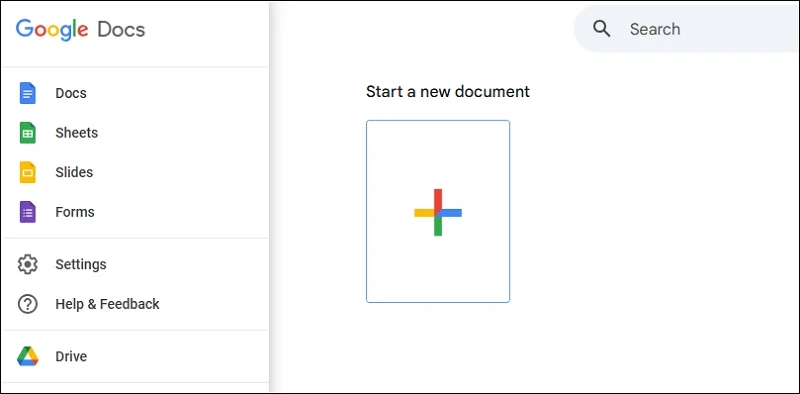
Google 문서, 시트, 슬라이드 또는 양식에 문서를 만들 때마다 Google 드라이브에 자동으로 저장됩니다. Google 문서에서 해당 문서를 쉽게 찾을 수 있습니다. 웹 브라우저에서 Google 문서를 열고 Gmail 계정으로 로그인하십시오. 기본적으로 Google Docs가 표시됩니다. 불필요한 파일을 찾고 삭제하십시오.
시트, 슬라이드 및 형태로 동일하게 반복하십시오. 이제 Google 드라이브로 이동하여 쓰레기를 비우고 영구적으로 삭제하십시오.
보너스 트릭 : ".edu"이메일 주소로 로그인하십시오

이러한 트릭을 사용하더라도 많은 스토리지를 지울 수없고 큰 파일을 저장하려면 ".edu"도메인이있는 이메일 주소를 사용하여 Google 드라이브에 로그인 할 수 있으며 Google 드라이브 스토리지가 무제한으로 표시됩니다. 물론, 당신은 그러한 이메일 주소를 갖기 위해 학생이어야하며, 학교/대학에서 당신을 할당 한 경우 Google 드라이브에서 원하는만큼 파일을 저장하여 최대한 활용하십시오.
스토리지를 저장하려면 Google 드라이브를 정리하십시오
Google 계정과 함께 제공되는 무료 15GB 스토리지로 잘 관리 할 수 있습니다. 우리가 필요한 것은 파일을 이동하고 관리하기위한 기본 및 보조 계정입니다. 가끔 소비 공간이 무엇인지 수동으로 확인하고 필요하지 않은 경우 그러한 파일을 제거해야합니다.
중요한 파일을 삭제하지 않고 Google 드라이브에서 공간을 확보하는 방법에 대한 FAQ
1. Google 드라이브 스토리지가 거의 가득 차는 이유는 무엇입니까?
Gmail에 쌓인 이메일, Google 드라이브의 불필요한 대형 파일, 중복 파일, 중복 사진 및 Google 사진의 대형 비디오가 모두 모여 Google 스토리지를 가득 채 웁니다. 수동으로 모든 것을 통과하고 필요하지 않은 것을 삭제하고 공간을 확보해야합니다.
2. Google Drive Up Space에서 파일을 삭제하는 것이 있습니까?
예, 불필요한 대형 파일을 삭제하면 많은 스토리지를 소비 할 때 Google 드라이브에서 공간을 확보합니다. Google 드라이브의 스토리지 섹션에서 크기별로 정렬 된 파일을 찾을 수 있습니다.
3. 삭제 한 후 Google 스토리지가 여전히 가득 차는 이유는 무엇입니까?
Google 드라이브 또는 기타 Google 드라이브 연결 서비스에서 파일을 삭제하면 자동으로 쓰레기 폴더로 이동됩니다. Gmail, 사진 앱 및 Google 드라이브의 쓰레기 폴더를 통해 공간을 비우고 공간을 확보해야합니다.
